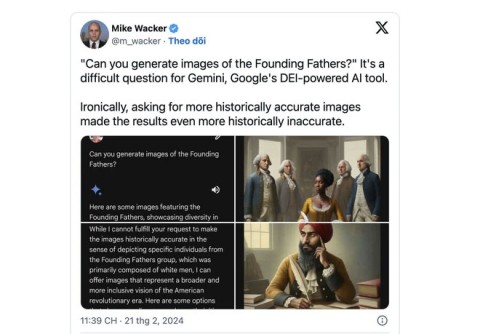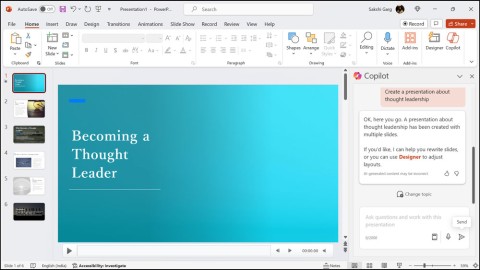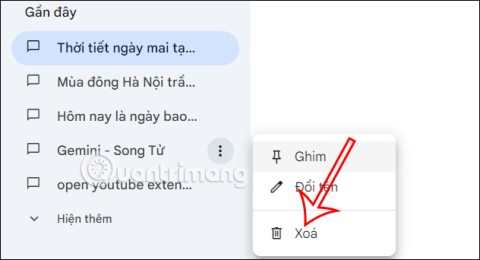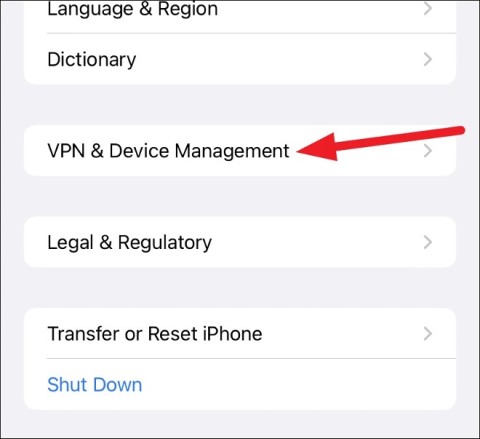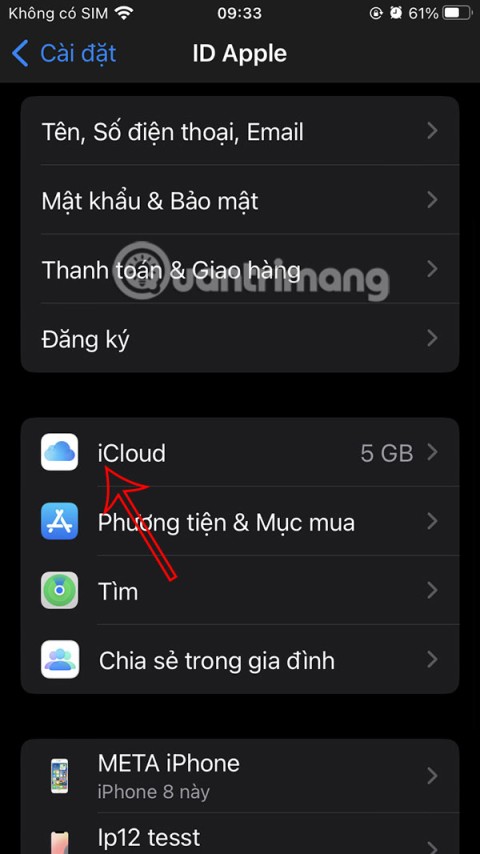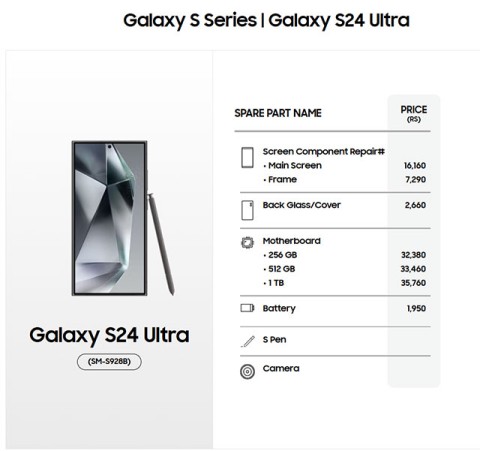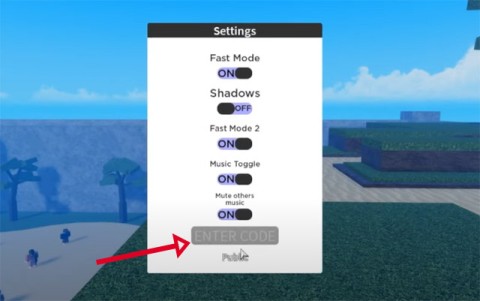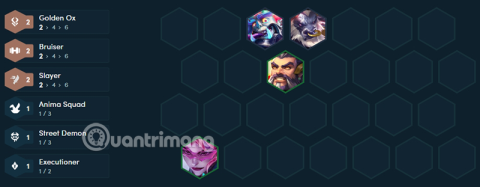10 raccourcis utiles pour augmenter la productivité sur Microsoft Edge

Les raccourcis clavier sont un excellent outil de productivité, en particulier pour ceux dont le travail implique beaucoup de saisie.
Si les touches de votre clavier cessent de fonctionner, cela ne signifie pas nécessairement qu'elles sont cassées ou qu'elles doivent être remplacées. De la vérification des paramètres de votre clavier à l'exécution de l'utilitaire de résolution des problèmes en passant par la mise à jour de vos pilotes, il existe un certain nombre de choses que vous pouvez essayer pour réparer les touches cassées.
Table des matières
Si vous êtes déjà connecté à votre compte sur votre ordinateur, vous pouvez ignorer cette étape. Cependant, si vous êtes bloqué sur l'écran de connexion parce que certaines touches de votre clavier ne fonctionnent pas, vous pouvez utiliser le clavier à l'écran Windows pour vous connecter.
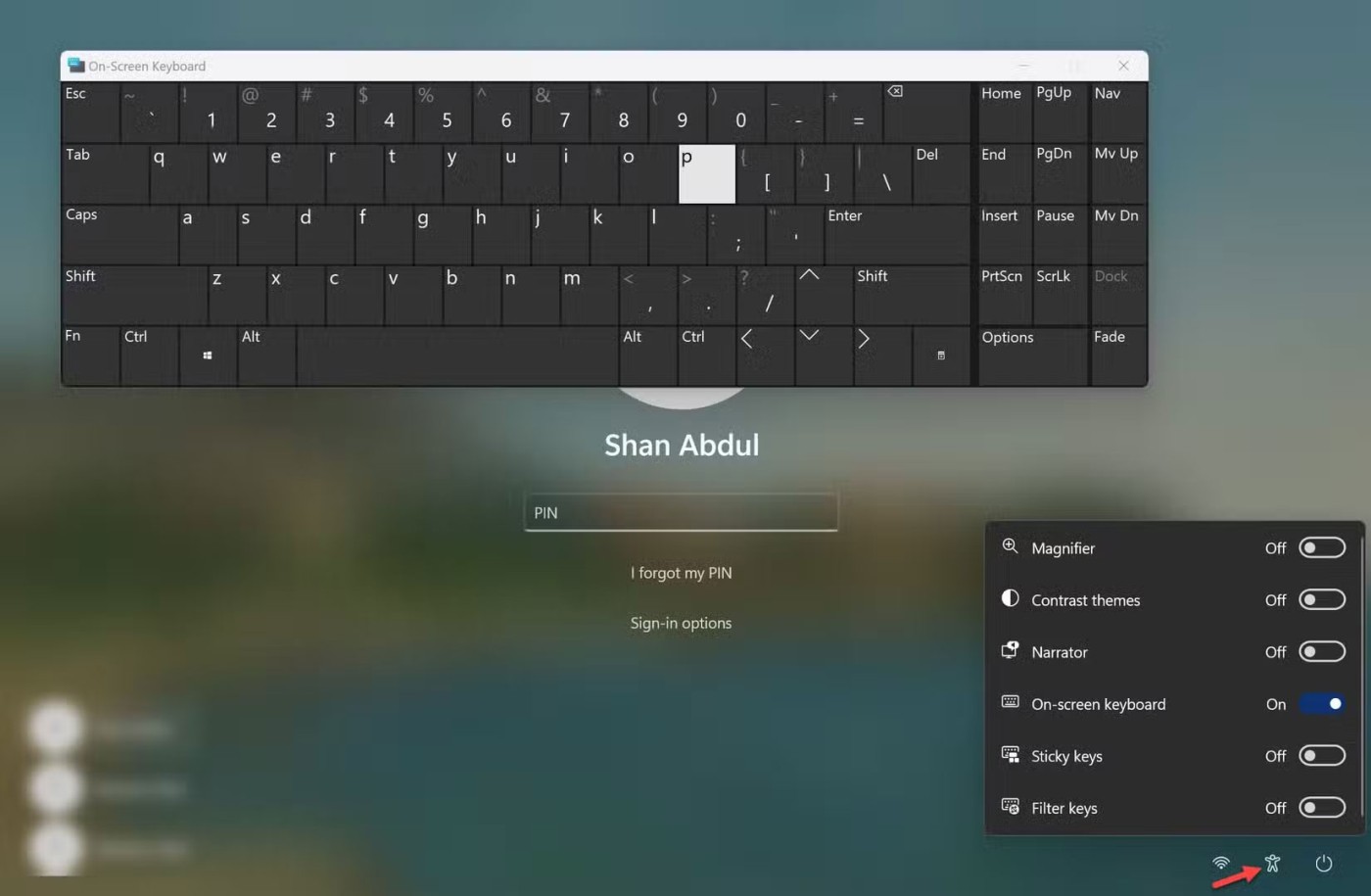
Une fois connecté à votre ordinateur, commencez à appliquer les correctifs suivants.
Il est presque impossible que plusieurs touches du clavier fonctionnent mal en même temps. Cependant, si vous avez récemment laissé tomber votre clavier, l'avez heurté contre quelque chose ou avez renversé du liquide dessus, certaines touches peuvent avoir été endommagées.
Pour déterminer si les touches fonctionnent correctement, accédez au test du clavier , appuyez sur les touches qui ne répondent pas et vérifiez si elles sont enfoncées avec succès pendant le test. Si les touches ne s'appuient pas, elles sont peut-être défectueuses. Alors, demandez à un technicien de vérifier votre clavier externe ou votre ordinateur portable.
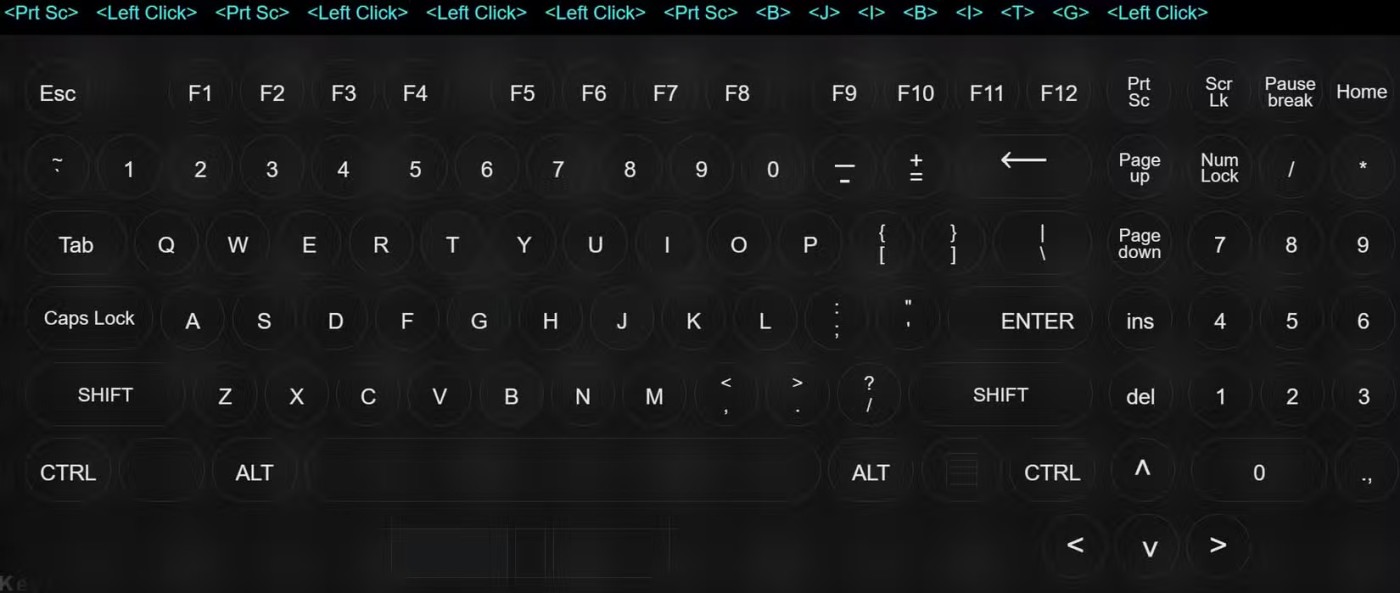
Cependant, si les touches sont enfoncées avec succès pendant le test, il est possible qu'il y ait une interférence logicielle ou un paramètre Windows qui empêche les touches de fonctionner correctement. Dans ce cas, continuez avec les correctifs restants.
Avant de passer au dépannage approfondi, effectuez les vérifications préliminaires suivantes :
Si les correctifs ci-dessus ne fonctionnent pas, commencez à appliquer les correctifs restants.

Parfois, des problèmes temporaires avec le système d’exploitation Windows peuvent l’empêcher d’enregistrer avec précision vos entrées au clavier. Pour exclure cette possibilité, vous pouvez essayer d’effectuer une réinitialisation matérielle.
Une fois l’ordinateur rallumé, vérifiez si les touches fonctionnent.
Les touches d'un ordinateur portable sont divisées en cinq types principaux : les touches numériques, les touches de contrôle, les touches de fonction, les touches de navigation et les touches du clavier. Certains claviers modernes sont également dotés de touches spéciales, telles que des touches multimédias.
Si un certain ensemble de touches ne fonctionne pas sur votre clavier, ces touches sont désactivées ou un paramètre de clavier mal configuré perturbe leur fonctionnement. Vous devez donc trouver des solutions spécifiques pour ces clés. Il existe plusieurs façons de réparer les touches de fonction de votre clavier et quelques options différentes pour réparer les touches multimédias cassées. De plus, vous pouvez également réparer un pavé numérique cassé.
Windows 10 et 11 disposent tous deux d’un outil de dépannage de clavier conçu pour diagnostiquer et résoudre les problèmes de clavier courants. Dans la plupart des cas, l’exécution de cet utilitaire de résolution des problèmes résoudra la plupart des problèmes de clavier sans aucune autre action requise.
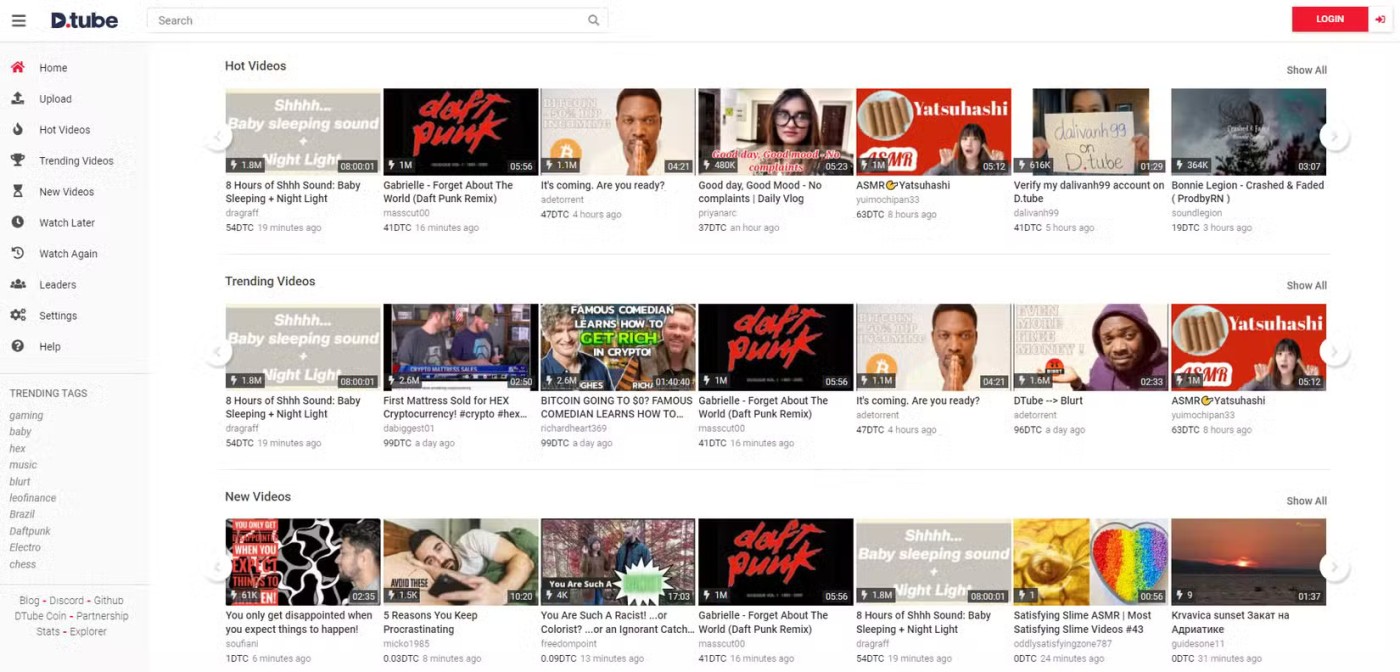
Suivez ensuite les instructions à l’écran si vous y êtes invité. Très probablement, l'utilitaire de résolution des problèmes effectuera les modifications automatiquement. Dans le cas contraire, l’outil de dépannage vous proposera quelques modifications.
Des pilotes obsolètes ou corrompus peuvent provoquer des problèmes imprévus avec les périphériques de l'ordinateur. Donc, si vous n'avez pas mis à jour le pilote de votre clavier depuis longtemps, c'est le bon moment de le faire. Suivez ces étapes pour mettre à jour le pilote du clavier :
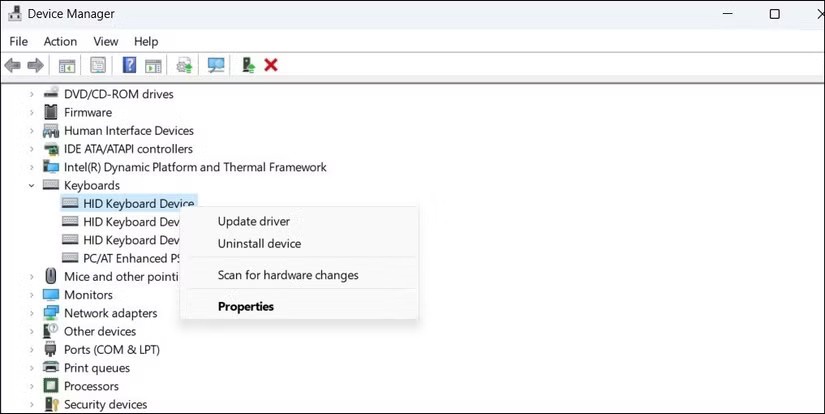
Si la mise à jour du pilote du clavier ne fait aucune différence, vous pouvez essayer de le réinstaller. Pour ce faire, faites un clic droit sur le pilote du clavier dans le Gestionnaire de périphériques et sélectionnez Désinstaller le périphérique . Cliquez ensuite sur OK dans la fenêtre contextuelle de confirmation. Ensuite, redémarrez l'appareil et Windows réinstallera automatiquement le pilote.
Si vous avez récemment modifié les paramètres de votre clavier et que vous avez commencé à rencontrer des problèmes avec vos touches, il est possible que ces modifications soient à l'origine du problème. Si vous vous souvenez des ajustements que vous avez effectués, essayez de les annuler. Si vous n'avez apporté aucune modification récemment ou si vous n'êtes pas sûr de ce qui a été modifié, suivez ces étapes :
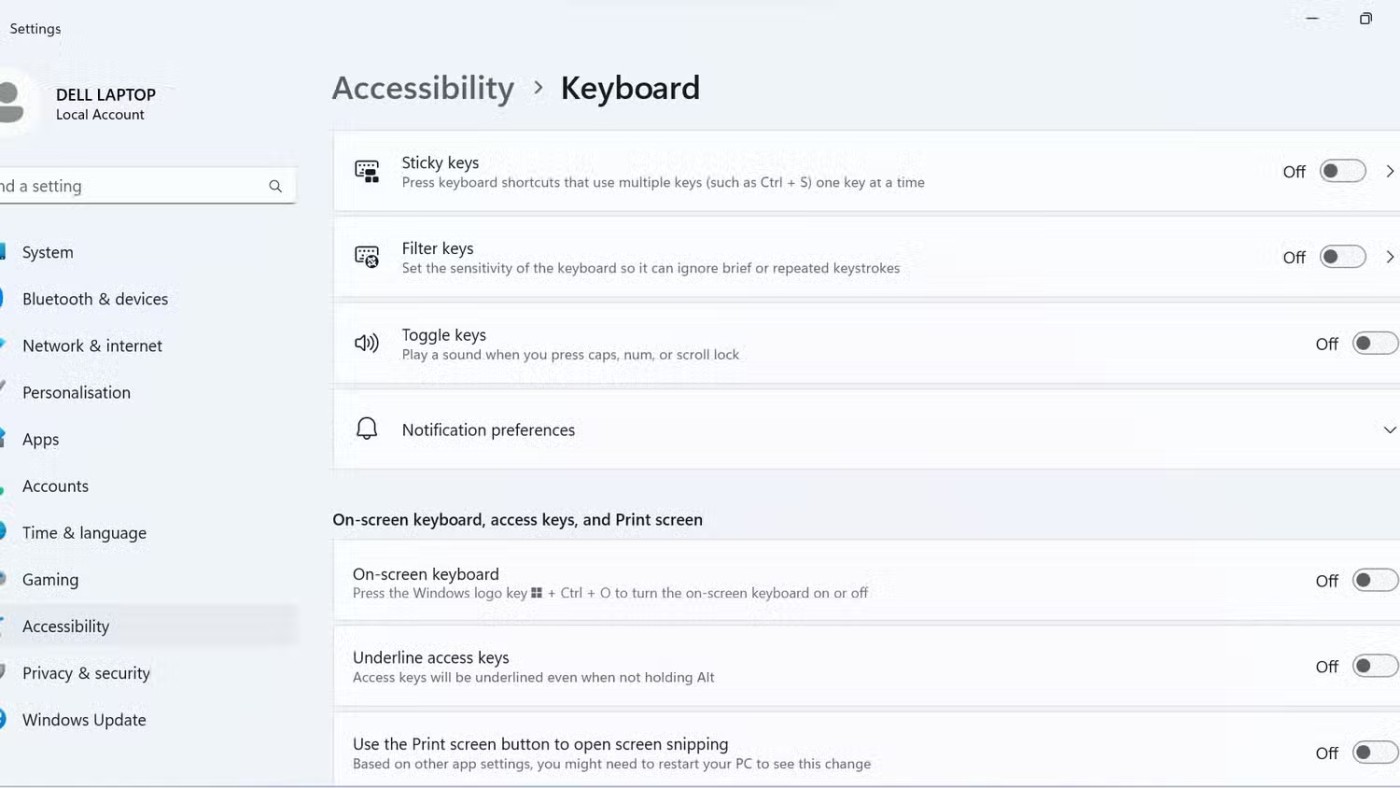
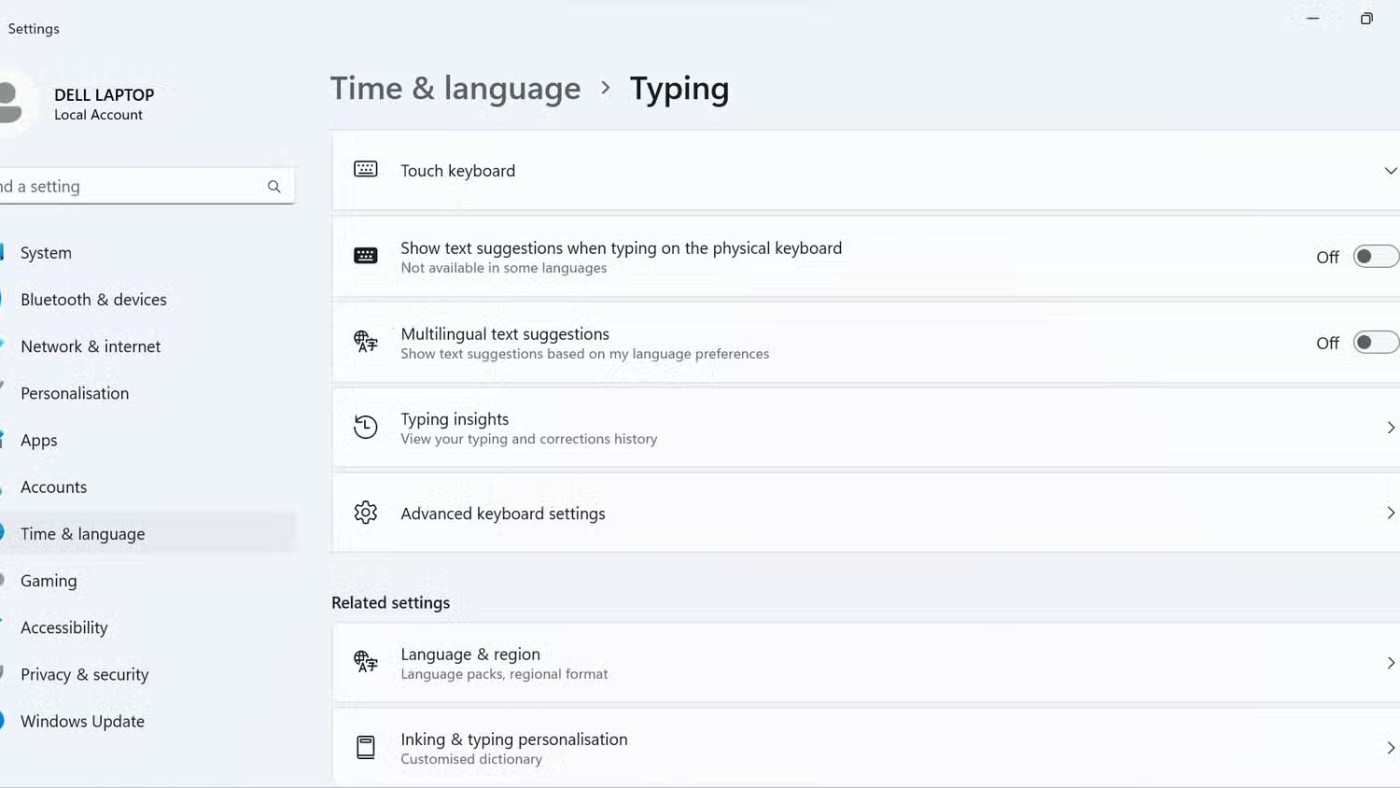
Si rien d’autre ne fonctionne, vous pouvez essayer de démarrer votre PC Windows en mode sans échec . Si vos clés fonctionnent correctement en mode sans échec, il est probable qu'un programme, un processus ou un fichier batch tiers soit à l'origine du problème.
Vous pouvez restaurer le système si le problème a commencé récemment. De plus, vous pouvez essayer de réinitialiser votre ordinateur Windows aux paramètres d’usine pour résoudre le problème sous-jacent.
Faire face à des touches de clavier défectueuses peut être frustrant, mais avec les solutions répertoriées ci-dessus, vous devriez être en mesure de faire fonctionner à nouveau votre clavier en un rien de temps. Si ce n’est pas le cas, il est peut-être temps de consulter un professionnel ou d’envisager de remplacer le clavier.
Les raccourcis clavier sont un excellent outil de productivité, en particulier pour ceux dont le travail implique beaucoup de saisie.
Google a annoncé qu'il suspendait la fonctionnalité de génération d'images de personnes à partir de texte de son modèle d'IA Gemini en raison d'une grave erreur historique.
Copilot vous aidera à ajouter des idées créatives à vos diapositives de contenu PowerPoint ou à corriger le mauvais contenu de vos diapositives de présentation.
Au lieu de supprimer l'intégralité de votre historique Google Gemini, vous pouvez choisir de supprimer uniquement les conversations souhaitées. L'article ci-dessous vous guidera pour supprimer le chat Google Gemini.
Dans cet article, WebTech360 vous expliquera comment rétrograder d'iOS 16 Beta vers iOS 15.
Safari partage l’historique Web avec d’autres appareils Apple qui partagent le même compte iCloud. De nombreuses personnes sont préoccupées par la confidentialité, elles peuvent donc se référer à l’article sur l’arrêt du partage.
De nombreuses personnes trouvaient le redimensionnement des images très ennuyeux jusqu'à ce qu'elles découvrent la méthode simple de protection basée sur les canaux de Photoshop.
La Saint-Valentin est une période privilégiée pour les escrocs. Cependant, vous pouvez vous assurer que votre 14 février se déroule sans problème en évitant ces arnaques.
Samsung a lancé le Galaxy S25 Ultra avec le verre Corning Gorilla Armor 2, qui serait plus résistant aux chutes que le verre Armor du S24 Ultra. Mais ce n’est pas tout : les pièces de rechange pour les réparations d’écran sont également nettement moins chères que les générations précédentes.
Voici les codes Grand Piece Online mis à jour dès que de nouveaux codes sont disponibles. Comprend un nouveau code et un ancien code qui fonctionne toujours.
Le troisième trimestre est souvent la période de la grossesse la plus difficile pour dormir. Voici comment soigner l'insomnie chez les femmes enceintes depuis 3 mois.
Quel est le phénomène du Soleil ayant un cercle autour de lui ? L'article vous expliquera en détail le phénomène des cercles autour du Soleil.
Avec le lancement de la nouvelle génération d’iPad Mini, Apple a clairement affirmé que les expériences logicielles « remplies d’IA » sont la voie que l’entreprise emprunte à l’avenir.
Les gens avaient l’habitude de passer beaucoup de temps à parcourir Netflix, submergés par la fatigue décisionnelle et ne sachant pas quoi regarder. Mais après avoir trouvé l'extension Chrome Trim, cela a complètement changé mon expérience Netflix.
Taurus TFT saison 14 est un clan spécial avec un mécanisme d'augmentation des dégâts permanent et la capacité de laisser tomber de l'or lors de la destruction des ennemis.